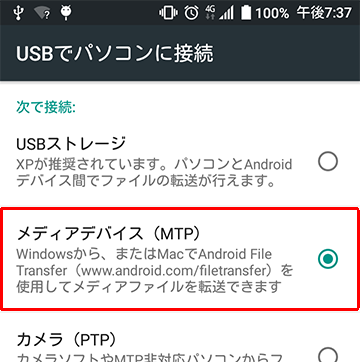Androidデバイスがデバイス一覧に表示されないとき
デバイス一覧にAndroidデバイスが表示されないときは、次の点を確認してください。
- ドライバーがインストールされている
- USBデバッグが許可されている
- 「メディアデバイス(MTP)」で接続している
ドライバーがインストールされている
確認方法
デバイスマネージャを開きます。
「Android Composite ADB interface」として表示されていれば、ドライバーは正しくインストールされています。
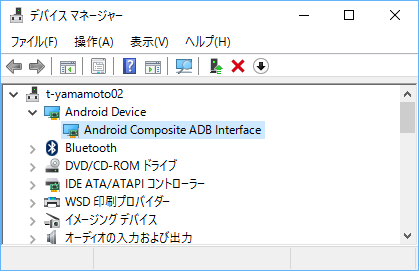
USBデバッグが許可されている
確認方法
パソコンにAndridデバイスを接続します。
Androidデバイスのステータスバーに「USBデバッグが接続されました」と表示されていれば、USBデバッグは許可されています。
「USBデバッグが接続されました」のメッセージが表示されていない場合は、USBデバッグを許可してください。
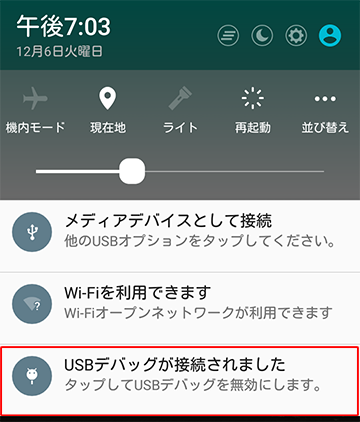
USBデバッグを許可するには
開発者向けオプションを表示する
- Androidデバイスの設定アプリを開きます。
- 端末情報を選択します。
- ビルド番号を7回タップします。
USBデバッグを許可する
- Androidデバイスの設定アプリを開きます。
- 開発者向けオプションを選択します。
- USBデバッグを許可します。
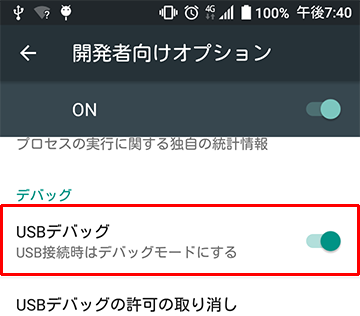
「メディアデバイス(MTP)」で接続している
確認方法
パソコンにAndridデバイスを接続します。
ステータスバーに「USB充電のみ」のメッセージがあれば、「メディアデバイス(MTP)」で接続していません。
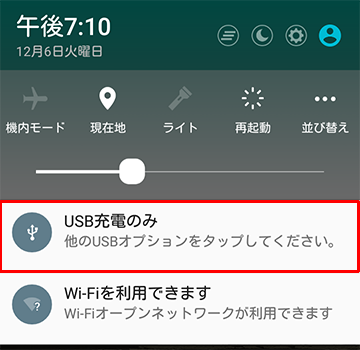
「メディアデバイス(MTP)」で接続するには
- ステータスバーにある「USB充電のみ」のメッセージをタップし、「USBでパソコンに接続」画面を表示します。
- 「メディアデバイス(MTP)」を選択します。